In dieser Übung verwenden Sie Werkzeuge für REM-Operationen, um Mängel in gescannten bitonalen Zeichnungen zu beheben.
Verwandte Übung
Stellen Sie vor dem Ausführen dieser Übung sicher, dass die AutoCAD Raster Design toolset-Optionen entsprechend der Beschreibung in Übung Übung A1: Festlegen von AutoCAD Raster Design Toolset-Optionen festgelegt sind.
Übung
- Öffnen Sie im Ordner ..\Program Files\Autodesk\ApplicationPlugins\RasterDesign2024.Bundle\Contents\Tutorials\Tutorial2 die Zeichnungsdatei Scanned_07.dwg.
Sie sehen, dass einige Linien der Zeichnung Überlängen aufweisen, d. h. über ihren Schnittpunkt hinausgehen und gestutzt werden müssen. Andere haben Unterlängen und müssen bis zum Schnittpunkt verlängert werden.
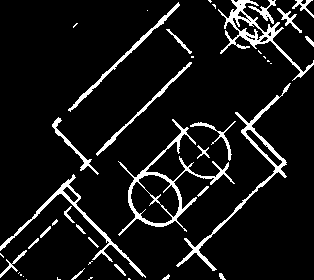
Stutzen von Linien
- Klicken Sie in der Multifunktionsleiste auf die Registerkarte Rasterwerkzeuge
 Gruppe REM
Gruppe REM  Dropdown-Menü Grundkörper erstellen
Dropdown-Menü Grundkörper erstellen  Linie
Linie  .
.
- Klicken Sie auf eine Linie, die Sie stutzen (kürzen) möchten. Über der Rasterlinie wird eine REM-Linie erstellt.
- Klicken Sie mit der rechten Maustaste und wählen Sie Wiederholen ISLINE. Klicken Sie auf die nächste zu stutzende Linie.
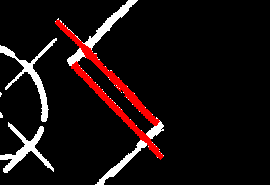
- Verwenden Sie den Befehl Wiederholen Linie nochmals, um eine „Schnittkante“ für jede zu kürzende REM-Linie zu erstellen. In diesem Fall ist die Schnittkante eine überschneidende Rasterlinie, an der die gestutzte Linie endet. In anderen Zusammenhängen können Sie eine Vektorlinie als Schnittkante verwenden.
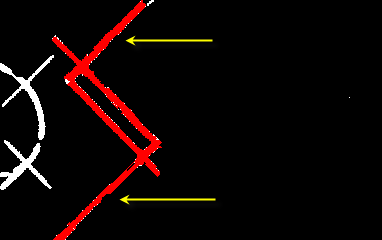
- Klicken Sie in der Multifunktionsleiste auf die Registerkarte Rasterwerkzeuge
 Gruppe REM (erweitert)
Gruppe REM (erweitert)  Stutzen
Stutzen  .
.
- Klicken Sie auf eine oder mehrere Schnittkanten, klicken Sie dann mit der rechten Maustaste, um den Auswahlprozess zu beenden.
- Klicken Sie auf die Enden der Linien, die Sie entfernen (stutzen) möchten. Sie werden zusammen mit dem darunterliegenden Raster gelöscht.
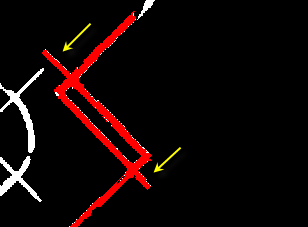
- Klicken Sie mit der rechten Maustaste und drücken Sie die Eingabetaste, um den Befehl abzuschließen.
- Klicken Sie in der Multifunktionsleiste auf die Registerkarte Rasterwerkzeuge
 Gruppe REM
Gruppe REM  Mit Rasterbild zusammenführen
Mit Rasterbild zusammenführen  .
.
- Klicken Sie auf die REM-Linien, die in Rasterdaten konvertiert werden sollen, und klicken Sie dann mit der rechten Maustaste, um die Auswahl zu beenden.
- Klicken Sie mit der rechten Maustaste und wählen Sie REM
 Alle löschen. Die REM-Linien werden gelöscht und die bearbeiteten Rasterdaten bleiben übrig.
Alle löschen. Die REM-Linien werden gelöscht und die bearbeiteten Rasterdaten bleiben übrig.
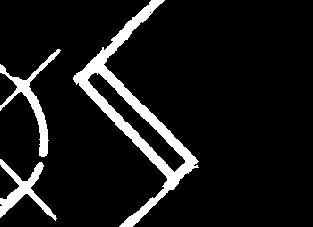
Linien verlängern
- Klicken Sie in der Multifunktionsleiste auf die Registerkarte Rasterwerkzeuge
 Gruppe REM
Gruppe REM  Dropdown-Menü Grundkörper erstellen
Dropdown-Menü Grundkörper erstellen  Linie
Linie  .
.
- Klicken Sie auf die Linie, die Sie verlängern möchten.
- Klicken Sie mit der rechten Maustaste und wählen Sie Wiederholen ISLINE. Klicken Sie auf die nächste zu verlängernde Linie.
- Erstellen Sie für jede REM-Linie, die Sie verlängern möchten, auf der anderen Seite der Lücke eine REM-Line, die als Grenzkante (Endpunkt) für die verlängerte Linie dienen soll.
- Klicken Sie in der Multifunktionsleiste auf die Registerkarte Rasterwerkzeuge
 Gruppe REM (erweitert)
Gruppe REM (erweitert)  Dehnen
Dehnen  .
.
- Klicken Sie auf die Grenzkante für die verlängerte Linie und klicken Sie dann mit der rechten Maustaste, um die Auswahl zu beenden.
- Klicken Sie auf das Objekt, das Sie verlängern möchten. Das Objekt wird verlängert.
- Klicken Sie mit der rechten Maustaste und drücken Sie die Eingabetaste, um den Befehl abzuschließen.
- Klicken Sie in der Multifunktionsleiste auf die Registerkarte Rasterwerkzeuge
 Gruppe REM
Gruppe REM  Mit Rasterbild zusammenführen
Mit Rasterbild zusammenführen  .
.
- Klicken Sie auf die REM-Linien, die in Rasterdaten konvertiert werden sollen, und klicken Sie dann mit der rechten Maustaste, um die Auswahl zu beenden.
- Klicken Sie mit der rechten Maustaste und wählen Sie REM
 Alle löschen. Die REM-Linien werden gelöscht und die bearbeiteten Rasterdaten bleiben übrig.
Alle löschen. Die REM-Linien werden gelöscht und die bearbeiteten Rasterdaten bleiben übrig.
Erstellen einer abgerundeten Ecke
- Klicken Sie in der Multifunktionsleiste auf die Registerkarte Ansicht
 Gruppe Benannte Ansichten
Gruppe Benannte Ansichten  Ansichts-Manager
Ansichts-Manager  . Erweitern Sie dann den Knoten Modellansichten, wählen Sie die Ansicht mit dem Namen Fillet View, klicken Sie auf Aktuell und klicken Sie auf OK. Sie sehen eine abgerundete Ecke, die korrigiert werden muss.
. Erweitern Sie dann den Knoten Modellansichten, wählen Sie die Ansicht mit dem Namen Fillet View, klicken Sie auf Aktuell und klicken Sie auf OK. Sie sehen eine abgerundete Ecke, die korrigiert werden muss.
- Klicken Sie in der Multifunktionsleiste auf die Registerkarte Rasterwerkzeuge
 Gruppe REM
Gruppe REM  Dropdown-Menü Grundkörper erstellen
Dropdown-Menü Grundkörper erstellen  Linie
Linie  .
.
- Klicken Sie auf eine der Linien, die zur abgerundeten Ecke hin verlaufen.
- Klicken Sie mit der rechten Maustaste und wählen Sie Wiederholen ISLINE. Klicken Sie auf die andere Linie, die zur Abrundung hin verläuft.
- Klicken Sie in der Multifunktionsleiste auf die Registerkarte Rasterwerkzeuge
 Gruppe REM (erweitert)
Gruppe REM (erweitert)  Abrunden
Abrunden  .
.
- Geben Sie zum Erstellen einer abgerundeten Ecke a ein. Legen Sie dann den Radius fest, indem Sie eine Linie ziehen oder einen numerischen Wert eingeben
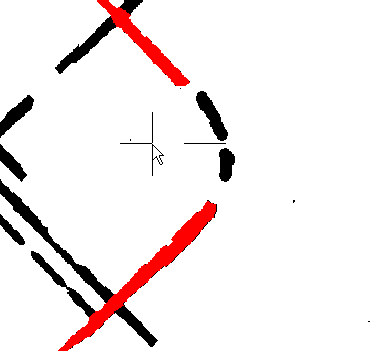
- Klicken Sie auf eine der beiden Linien, die zur abgerundeten Ecke hin verlaufen.
- Klicken Sie auf die andere Linie, die zur Abrundung hin verläuft. Die abgerundete Ecke wird erstellt.
- Klicken Sie in der Multifunktionsleiste auf die Registerkarte Rasterwerkzeuge
 Gruppe REM
Gruppe REM  Mit Rasterbild zusammenführen
Mit Rasterbild zusammenführen  .
.
- Klicken Sie auf die REM-Linien, die in Rasterdaten konvertiert werden sollen, und klicken Sie dann mit der rechten Maustaste, um die Auswahl zu beenden.
- Klicken Sie mit der rechten Maustaste und wählen Sie REM
 Alle löschen. Die REM-Linien werden gelöscht und die bearbeiteten Rasterdaten bleiben übrig.
Alle löschen. Die REM-Linien werden gelöscht und die bearbeiteten Rasterdaten bleiben übrig.
Versetzen einer Linie
- Klicken Sie in der Multifunktionsleiste auf die Registerkarte Rasterwerkzeuge
 Gruppe REM
Gruppe REM  Dropdown-Menü Grundkörper erstellen
Dropdown-Menü Grundkörper erstellen  Linie
Linie  .
.
- Klicken Sie auf eine Linie, die Sie kopieren und versetzen möchten. Die Linie wird in eine REM-Linie konvertiert.
- Klicken Sie in der Multifunktionsleiste auf die Registerkarte Rasterwerkzeuge
 Gruppe REM (erweitert)
Gruppe REM (erweitert)  Versatz
Versatz  .
.
- Klicken Sie auf die REM-Linie, die Sie versetzen möchten.
- Klicken Sie, und ziehen Sie eine senkrechte Linie zur REM-Linie, um den Versatzabstand anzugeben. Klicken Sie dann, um einen Endpunkt anzugeben.
- Klicken Sie auf die zu versetzende REM-Linie, und klicken Sie dann auf die Seite der Linie, auf der sich die versetzte Linie befinden soll. Die versetzte Linie wird gezeichnet.
- Vertiefung: Versetzen eines Kreises. Wählen Sie den benannten Ausschnitt Circle-A aus und konvertieren Sie den vorhandenen Kreis in ein REM-Objekt. Erstellen Sie dann mit dem Befehl Versatz einen größeren Kreis.
- Lassen Sie die Zeichnung geöffnet und beginnen Sie mit der nächsten Übung Übung S5: Verwenden der Retuschierwerkzeuge oder schließen Sie die Zeichnung ohne Speichern der Änderungen.